Flatpak - nastavení vzhledu aplikací
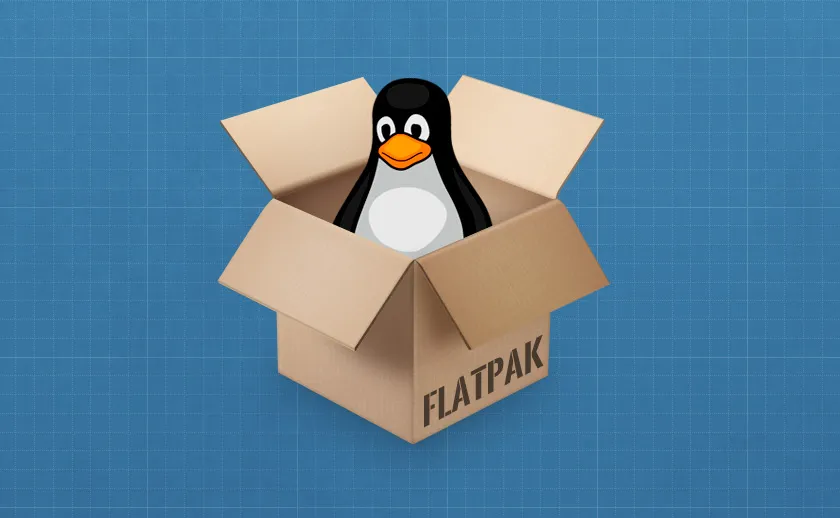
Jednou z nevýhod používání Flatpaků místo tradičních aplikací je motiv aplikace. Někdy motiv používaný aplikací nemusí vždy odpovídat systémovému tématu. To je způsobeno aplikací Flatpak spuštěnou ve vlastním kontejneru. Uživatel má k dispozici několik možností, jak tento problém vyřešit.
Možnost #1 – Nainstalujte motiv přímo z úložiště Flathub.
Toto je oficiální způsob podpory tématiky aplikace Flatpak. V úložišti Flathub je v době psaní tohoto článku 201 nejběžnějších témat GTK. Chcete-li zobrazit seznam dostupných motivů, otevřete terminál a zadejte následující:
flatpak remote-ls flathub | grep org.gtk.Gtk3theme
Zobrazí se seznam všech motivů dostupných v úložišti Flathub. Přečtěte si seznam a nainstalujte motiv, který odpovídá používanému systémovému motivu.
❗Důležité: Motiv nainstalovaný pomocí této metody musí být stejný jako systémový motiv. Pokud je nainstalován jiný motiv, aplikace Flatpak použije svůj výchozí motiv Adwaita.
Příklad:
V tomto příkladu je použitým systémovým motivem, motiv Greybird-Geeko Dark.
1. Otevřete terminál a zadejte:
Zobrazí se obrazovka podobná následující. Výsledky jsem upravil, aby byl tento článek krátký.

2. Najděte motiv, který odpovídá systémovému motivu, a nainstalujte jej zadáním:
flatpak install org.gtk.Gtk3theme.Graybird-Geeko-Dark
3. (Volitelné) Odhlaste se nebo restartujte počítač. Někdy je to potřeba k zajištění správného použití motivu v aplikaci Flatpak.
Vizuální motiv používaný aplikací Flatpak by nyní měl vypadat stejně jako používaný systémový motiv.
Možnost #2 – Pomocí skriptu zkopírujte potřebné informace o motivu přímo do složky aplikace Flatpak.
Pokud motiv používaný systémem není dostupný z úložiště Flathub, je k dispozici další možnost. Ke zkopírování potřebných nastavení do složky aplikace Flatpak lze použít skript. 1 Tento skript stačí spustit pouze jednou a použije opravu na všechny aplikace Flatpak nainstalované v systému.
❗Upozornění: tato metoda není oficiálně podporována vývojáři Flatpaks. Použití na vlastní nebezpečí.
1. Otevřete svůj oblíbený textový editor.
2. Zkopírujte níže uvedený text a vložte jej do textového editoru.
#!/usr/bin/env bash
for dir in $HOME/.var/app/*/
do
confdir="${dir}config/gtk-3.0"
mkdir -p $confdir
cp $HOME/.config/gtk-3.0/settings.ini $confdir/settings.ini
done
3. Uložte soubor do domovské složky jako
flatheme.sh
4. Udělejte skript spustitelný, aby jej bylo možné použít. Otevřete terminál a zadejte:
chmod a+x flatheme.sh
5. Spusťte skript zadáním ./flatheme.sh
Nyní, když je spuštěna aplikace Flatpak, bude používat stejný motiv jako systémový motiv.
POZNÁMKA: Tento skript je nutné spustit při každé instalaci nové aplikace Flatpak. Není nutné jej spouštět při aktualizaci existujících aplikací Flatpak.
Provedení jednoho z výše uvedených řešení by mělo umožnit aplikacím Flatpak splynout s tradičně instalovanými aplikacemi. Tyto však „neopraví“ části rozhraní aplikace, které nejsou změněny zvoleným motivem. V těchto případech bude aplikace Flatpak dělat to samé jako tradičně nainstalované aplikace a použije výchozí nastavení motivu systému.
Děkujeme uživateli GitHubu abiosoft za tento skript. Původní skript lze nalézt na https://github.com/abiosoft/dotfiles/blob/master/flatpak/fixflatpaktheme.sh
Návod je převzat z Discovery na EndeavourOS vydán 29. března 2021.
Kankys
20.4.2024